Questo articolo è stato scritto in collaborazione con il nostro team di editor e ricercatori esperti che ne hanno approvato accuratezza ed esaustività.
Il Content Management Team di wikiHow controlla con cura il lavoro dello staff di redattori per assicurarsi che ogni articolo incontri i nostri standard di qualità.
Hai la necessità di connettere lo smartphone al televisore, a un monitor o a un proiettore HD? Se possiedi un dispositivo Android, puoi effettuare direttamente il collegamento se lo smartphone o il tablet è compatibile con la modalità "HDMI Alt Mode". Tuttavia, come si fa a capire se uno smartphone supporta tale modalità di funzionamento? Niente panico, è molto semplice. Questo articolo spiega tutto quello che c'è da sapere sulla modalità "HDMI Alt Mode".
Passaggi
Come scoprire se uno smartphone supporta la modalità "HDMI Alt Mode"
-
1Controlla se il dispositivo mobile è dotato di porta USB-C. In caso affermativo, è molto probabile che supporti anche la modalità video "HDMI Alt Mode". Le porte USB-C hanno forma rettangolare assottigliata con i lati arrotondati ((8,2 mm per 2,4mm). Le porte USB-C sono divenute in breve tempo il nuovo standard per la maggior parte dei dispositivi Android moderni, inclusi i modelli prodotti da Google e Samsung.
-
2Usa un'app MHL Checker. Se possiedi uno smartphone datato e non sei certo che supporti la modalità "HDMI Alt Mode", puoi usare un'app MHL Checker. L'acronimo MHL sta per "Mobile High-Definition Link". Quest'ultimo è un protocollo di trasmissione audio video che permette di collegare dispositivi mobili a televisori, monitor e videoproiettori usando le porte HDMI. Segui queste istruzioni per scoprire se il tuo dispositivo mobile supporta il protocollo MHL:[2]
- Accedi al Google Play Store;
- Esegui una ricerca usando le parole chiave "MHL Checker";
- Seleziona l'app MHL Checker;
- Premi il pulsante Installa;
- Avvia l'app MHL Checker;
- Premi il pulsante Check;
- Attendi di sapere se il dispositivo supporta o meno il protocollo MHL.
Pubblicità
Come collegare lo smartphone a uno schermo
-
1Usa un cavo da USB-C a HDMI. Il modo più semplice per collegare un dispositivo mobile a un televisore, un monitor esterno o un videoproiettore HD consiste nell'usare un cavo da USB-C a HDMI. In questo caso, dovrai semplicemente collegare il connettore USB-C del cavo alla porta corrispondente dello smartphone e l'altra estremità a una porta HDMI libera del dispositivo di destinazione.
-
2Usa un adattatore da USB-C a HDMI. Questo tipo di adattatore è dotato di una porta USB-C a cui è collegare uno smartphone usando un cavo USB-C. Dal lato HDMI potrebbe avere una porta a cui collegare il cavo HDMI che arriva dal dispositivo di destinazione oppure potrebbe essere dotato direttamente di connettore HDMI da collegare alla rispettiva porta del televisore, del monitor o del videoproiettore. In questo modo potrai collegare lo smartphone a uno schermo esterno usando un cavo HDMI e USB-C.
-
3Usa un adattatore da Micro-USB a HDMI. Se possiedi un modello di smartphone datato equipaggiato con una porta Micro-USB, anziché USB-C, per prima cosa dovrai controllare se il dispositivo supporta il protocollo MHL. In caso positivo, potrai usare un adattatore da Micro-USB a HDMI per collegarlo a un televisore o un monitor dotato di porta HDMI.Pubblicità


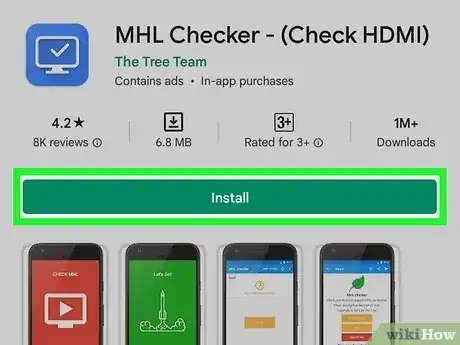

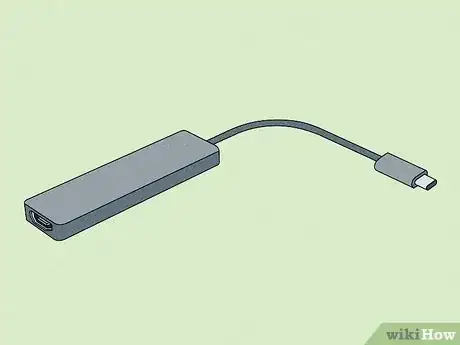

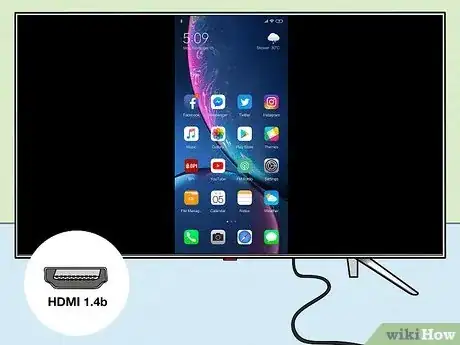




















Il Content Management Team di wikiHow controlla con cura il lavoro dello staff di redattori per assicurarsi che ogni articolo incontri i nostri standard di qualità.